win10以太网不见了怎么恢复 win10网络适配器以太网消失解决方法
更新时间:2023-04-03 10:48:58作者:haoxt
在使用电脑的时候,都需要连接网络,有些用户在win10纯净系统中遇到网络问题,就重置了网络,结果发现以太网直接没了,那么win10以太网不见了怎么恢复呢?出现这个问题可能是驱动除了问题,下面小编就来和大家分享win10网络适配器以太网消失解决方法。
win10电脑以太网不见了怎么办:
第一步:右键开始图标,打开设备管理器,先选择“网络适配器”。然后选择“操作,添加过时硬件(L)”。
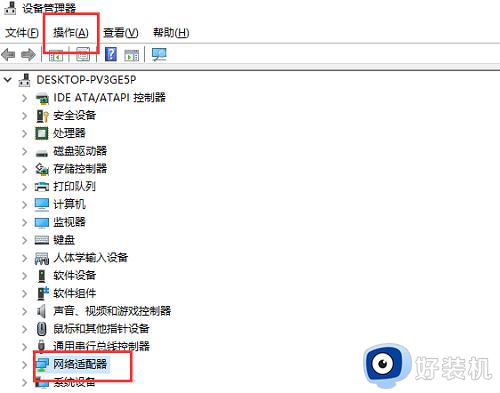
第二步:选择红色框里的选项,点击下一步。
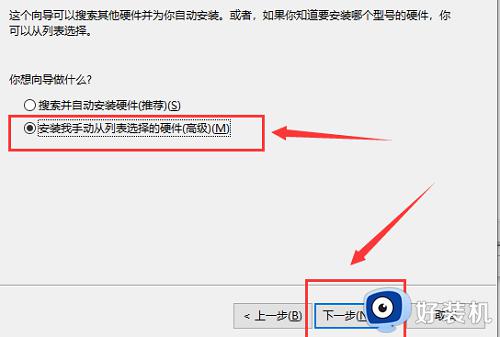
第三步:选择网络适配器,点击下一步。
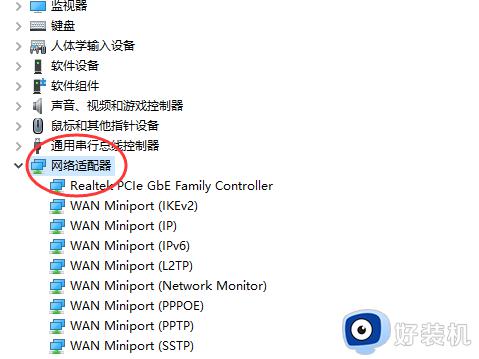
第四步:左侧选择Microsoft,右侧选择“环回适配器”。点击下一步。
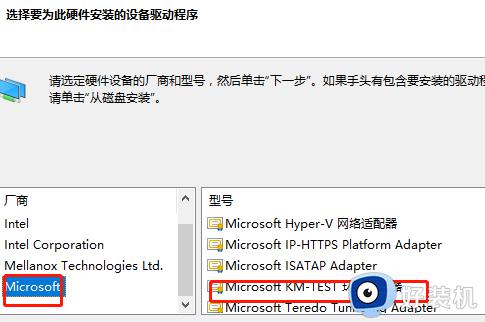
第五步:最后重启电脑,以太网就出来了。
以上就是关于win10以太网不见了怎么恢复的操作方法,如果你也遇到win10系统中以太网不见的问题,就可以参考上面的教程来解决。
win10以太网不见了怎么恢复 win10网络适配器以太网消失解决方法相关教程
- win10以太网适配器图标消失如何恢复 让win10显示以太网适配器图标的方法
- win10以太网消失了怎么恢复 win10以太网没有了如何解决
- win10以太网消失了怎么恢复 win10系统以太网不见怎么解决
- win10适配器wlan不见了怎么办 win10电脑适配器里没有wlan怎么解决
- win10系统没有以太网怎么办 win10的以太网没有了怎么恢复
- win10桌面网络图标消失无法联网怎么办 win10电脑网络图标不见了怎么恢复
- win10网络适配器空白什么原因 win10网络适配器空白的恢复方法
- win10网络适配器是空的无法上网怎么办 win10网络适配器是空的解决方法
- win10以太网没有Internet怎么解决 win10以太网没有Internet的恢复方法
- win10以太网消失了的解决方法 win10以太网没了怎么办
- win10拼音打字没有预选框怎么办 win10微软拼音打字没有选字框修复方法
- win10你的电脑不能投影到其他屏幕怎么回事 win10电脑提示你的电脑不能投影到其他屏幕如何处理
- win10任务栏没反应怎么办 win10任务栏无响应如何修复
- win10频繁断网重启才能连上怎么回事?win10老是断网需重启如何解决
- win10批量卸载字体的步骤 win10如何批量卸载字体
- win10配置在哪里看 win10配置怎么看
win10教程推荐
- 1 win10亮度调节失效怎么办 win10亮度调节没有反应处理方法
- 2 win10屏幕分辨率被锁定了怎么解除 win10电脑屏幕分辨率被锁定解决方法
- 3 win10怎么看电脑配置和型号 电脑windows10在哪里看配置
- 4 win10内存16g可用8g怎么办 win10内存16g显示只有8g可用完美解决方法
- 5 win10的ipv4怎么设置地址 win10如何设置ipv4地址
- 6 苹果电脑双系统win10启动不了怎么办 苹果双系统进不去win10系统处理方法
- 7 win10更换系统盘如何设置 win10电脑怎么更换系统盘
- 8 win10输入法没了语言栏也消失了怎么回事 win10输入法语言栏不见了如何解决
- 9 win10资源管理器卡死无响应怎么办 win10资源管理器未响应死机处理方法
- 10 win10没有自带游戏怎么办 win10系统自带游戏隐藏了的解决办法
